OLTANA 「NEWS(お知らせ)」の設定方法
Newsのイメージ↓
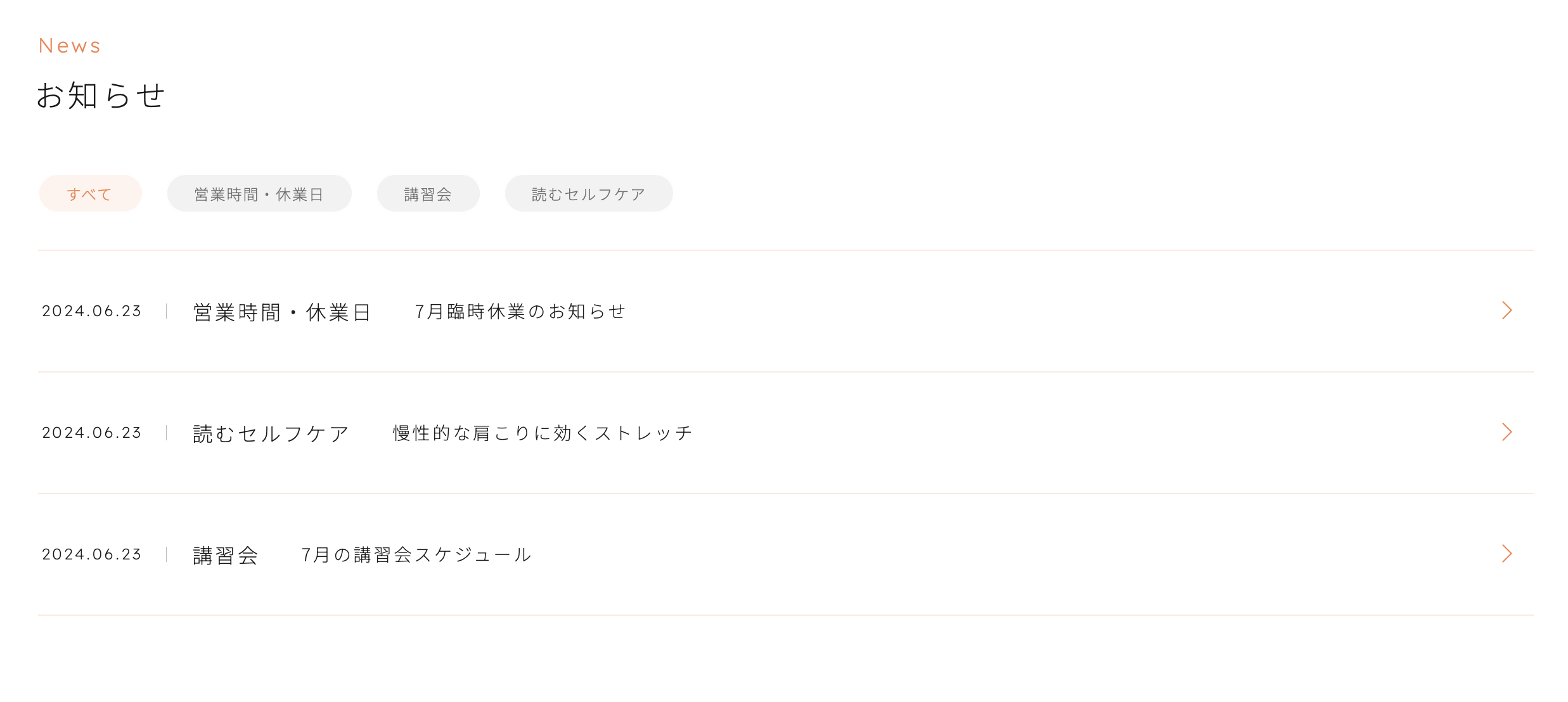
NEWS(お知らせ)の設定方法
カスタマイズの画面に入る
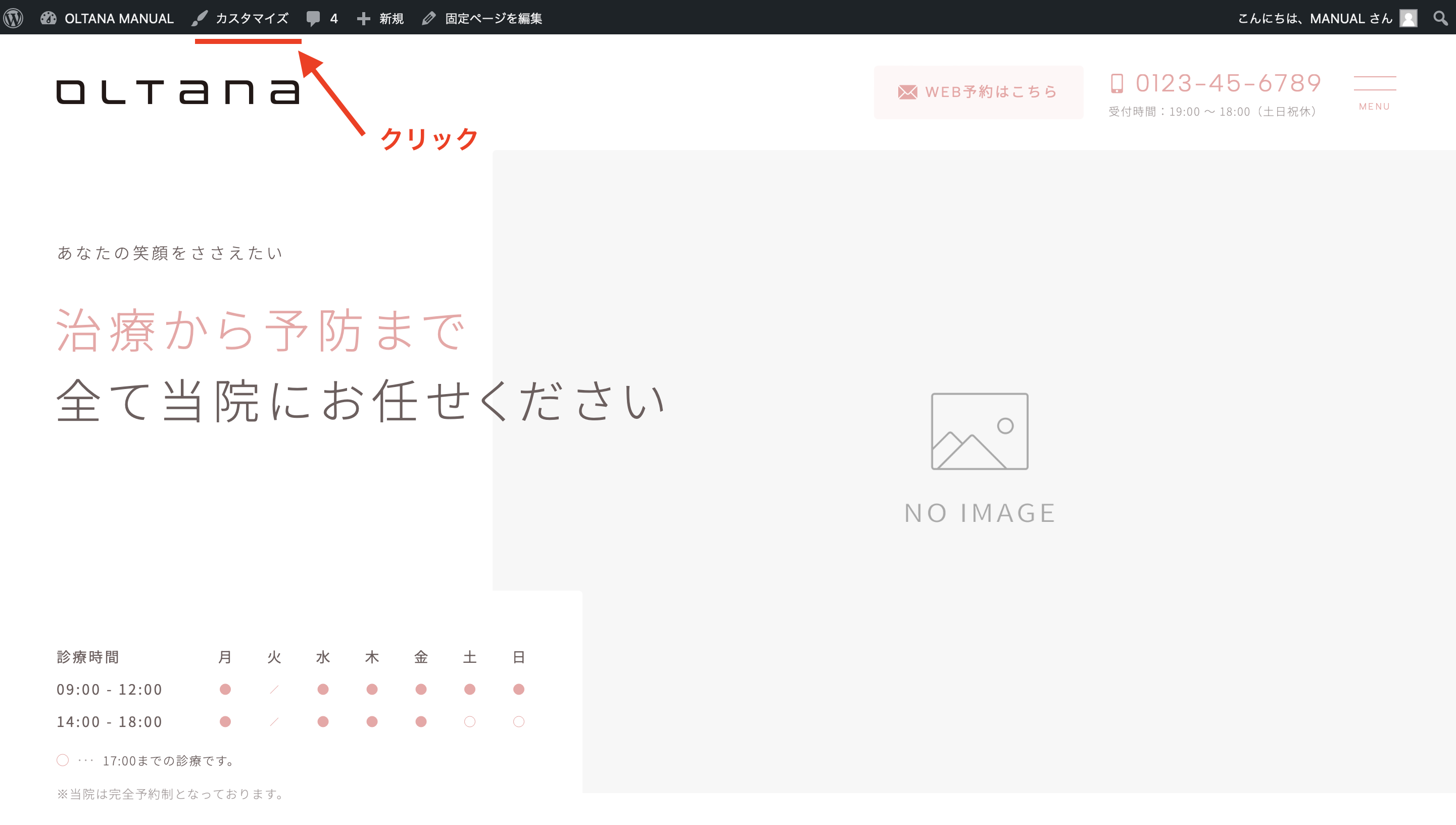
ログインバー上部にある「カスタマイズ」をクリックして、設定画面に入ります。
NEWSの設定画面へ移動
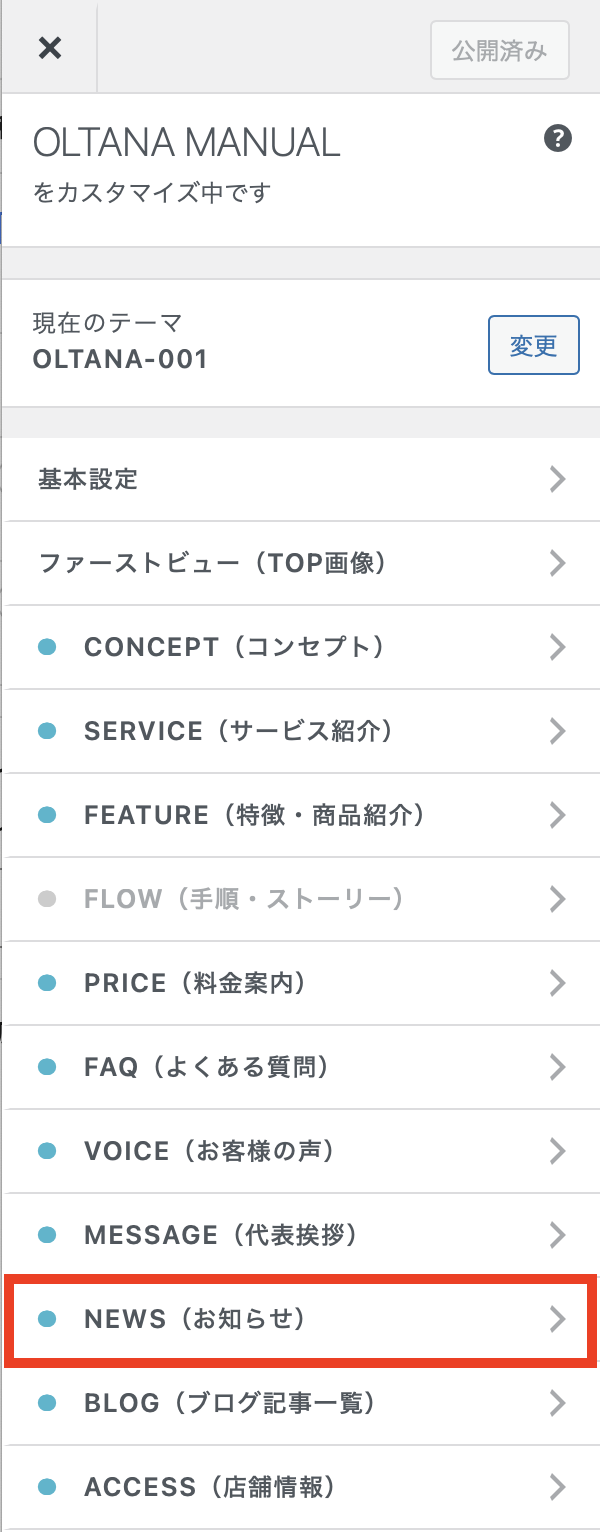
「カスタマイズ」>「NEWS(お知らせ)」へと移動しましょう。
セクションのON / OFFが可能
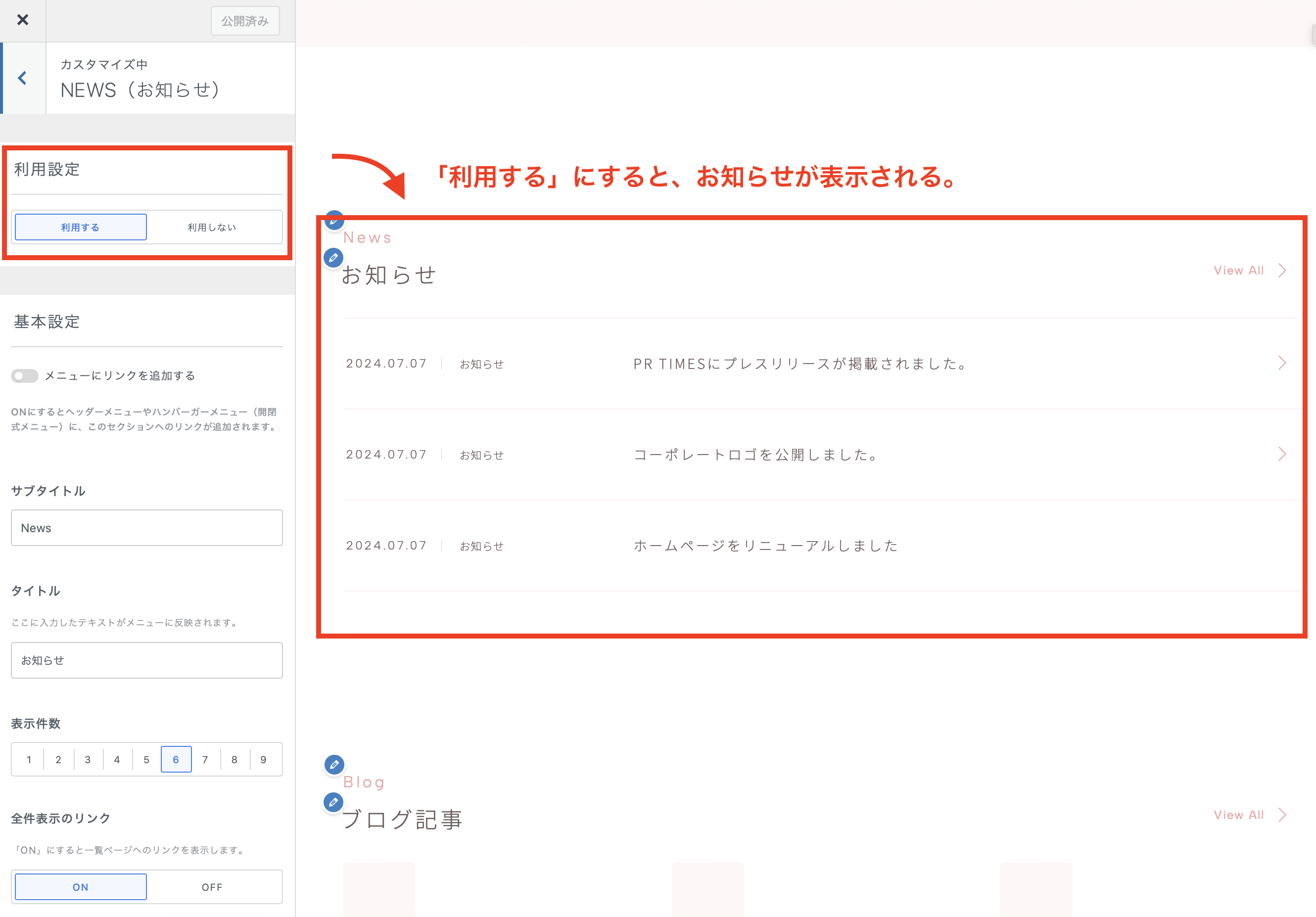
「利用設定」を「利用する」にすることで、NEWSセクションが表示されます。このセクションが不要の場合、「利用しない」にすることで非表示にできます。
リンク追加のON / OFFが可能
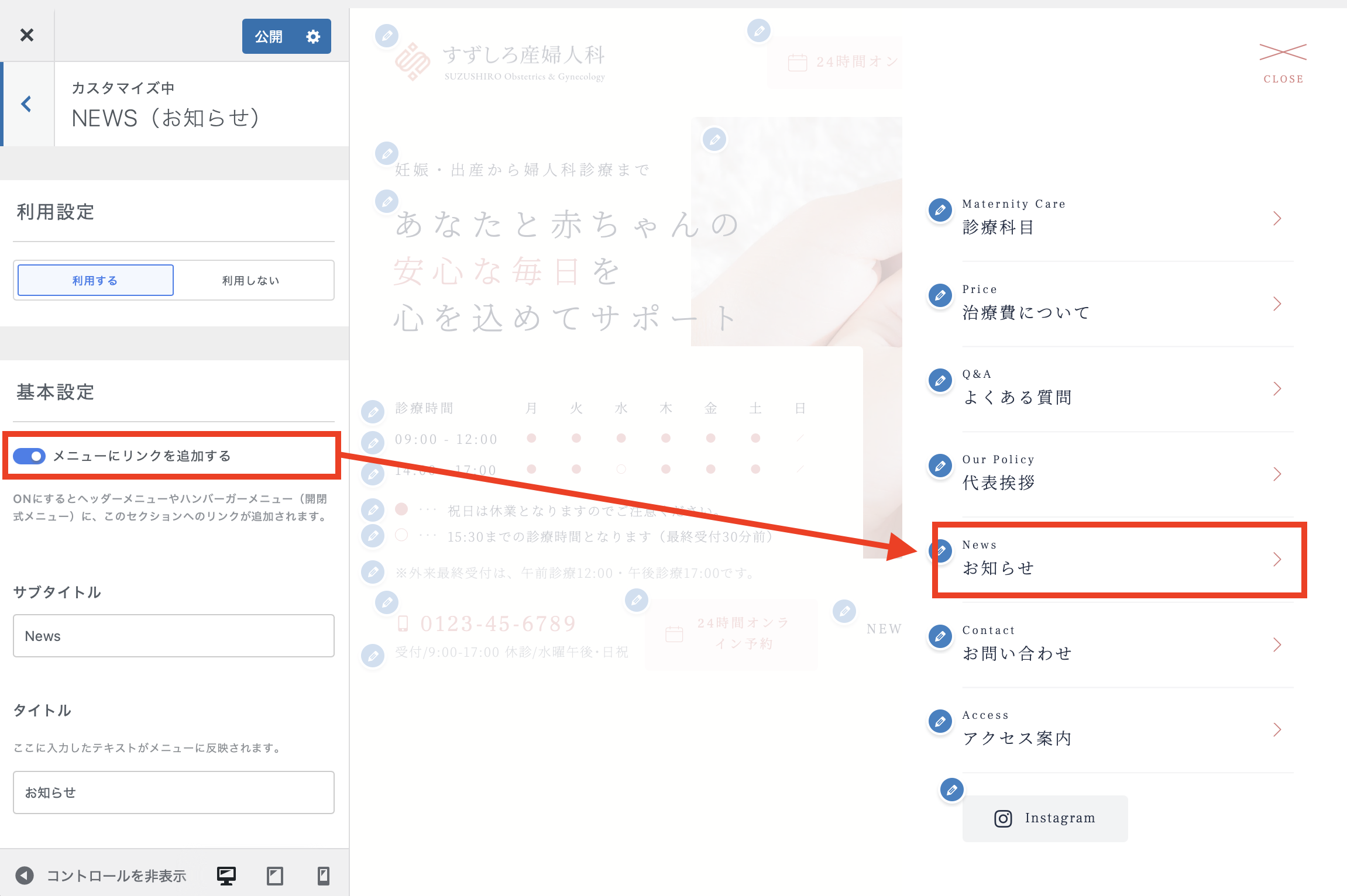
基本設定の「メニューにリンクを追加」をONにすると、ハンバーガーメニュー内にNEWSセクションへのリンクが追加されます。(メニュー名には、基本設定の「タイトル」「サブタイトル」の組み合わせが反映されます。)
見出しの設定
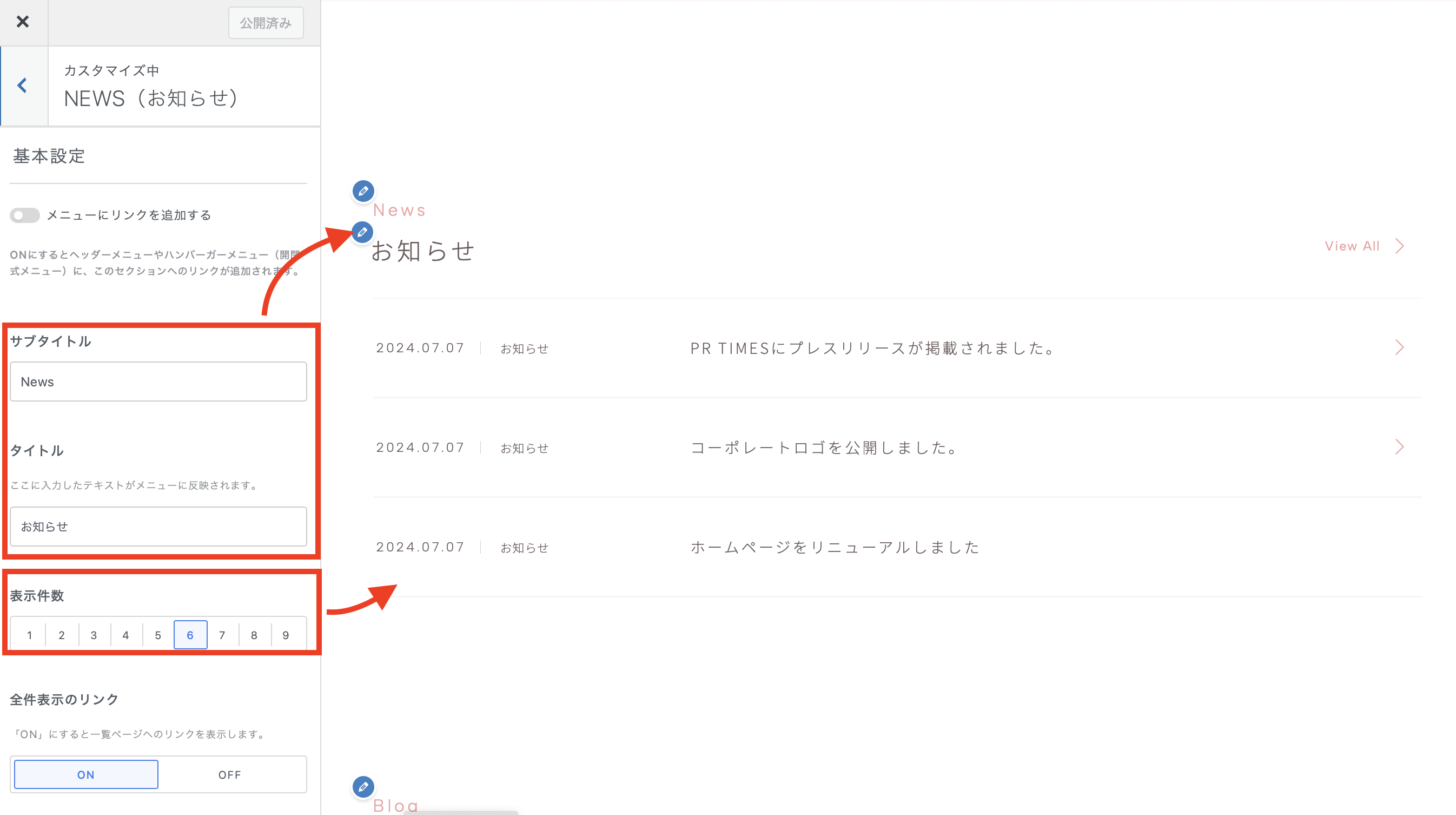
「タイトル」「サブタイトル」を入力すると、見出し部分に反映されます。
お知らせ内容の作成
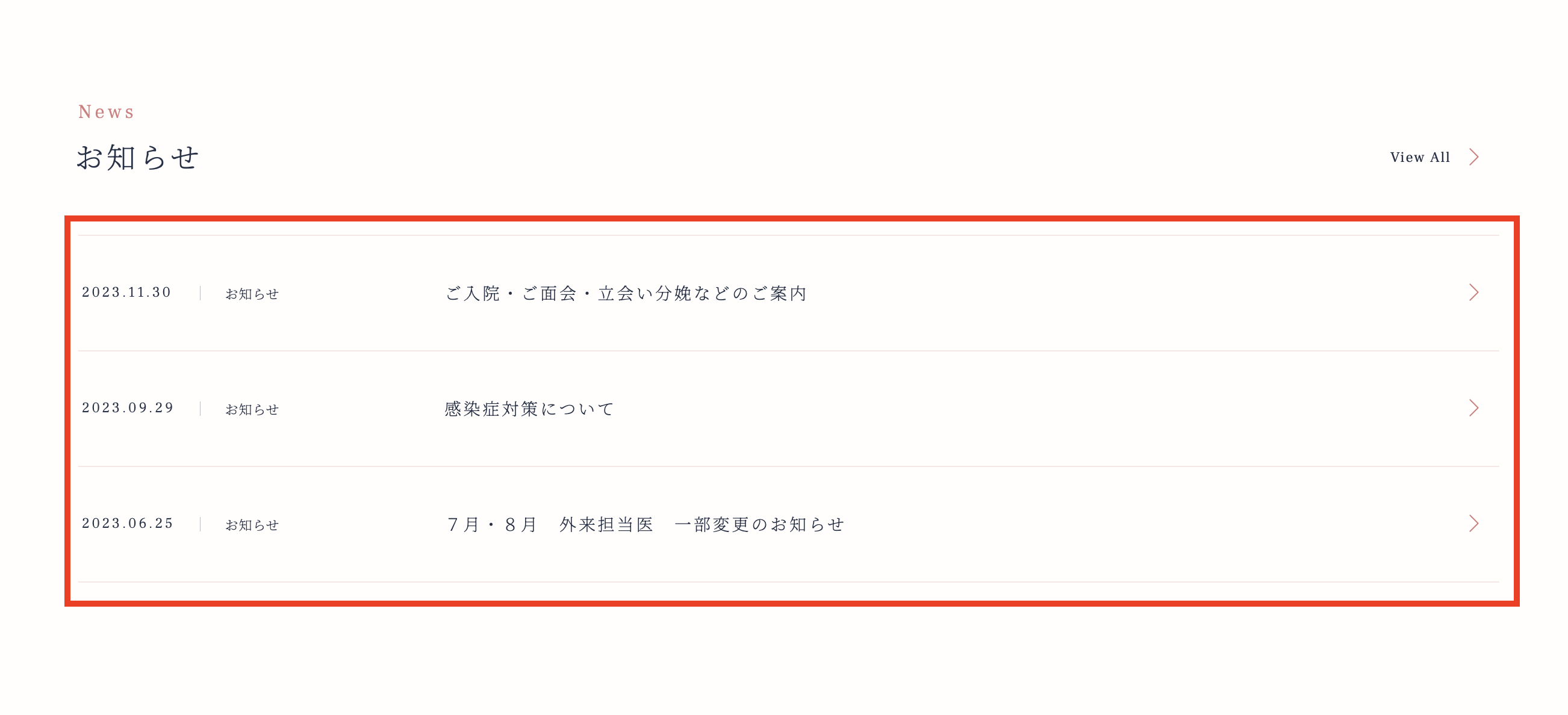
あとは、お知らせの投稿内容を作っていきます↓
お知らせ投稿 > 「新規投稿を追加」へ
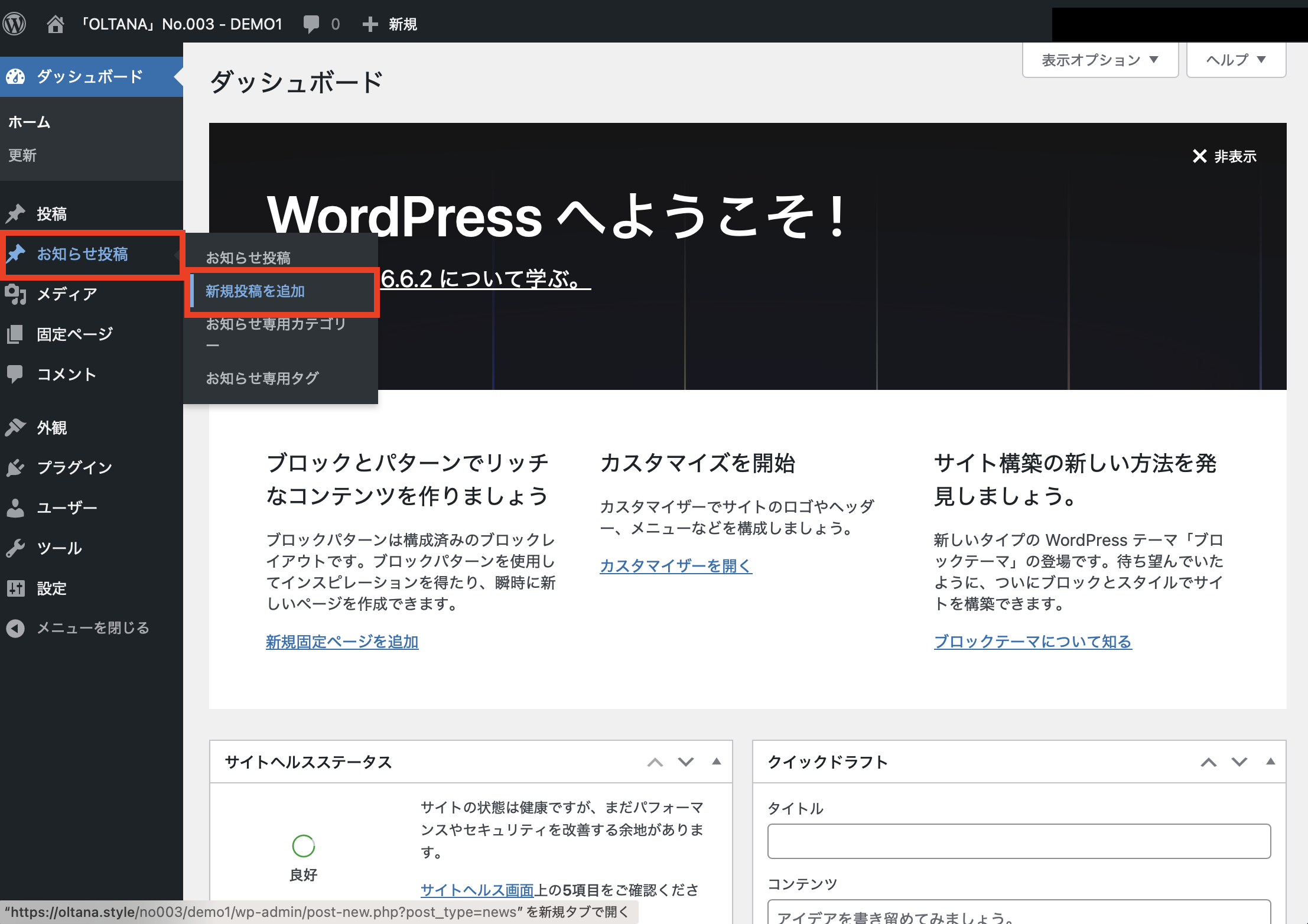
お知らせの投稿は、WordPress管理画面の「お知らせ投稿」>「新規投稿を追加」に進んで作ります。詳しい作り方については、この記事では割愛させていただきます。
✅ 詳しい作り方については「OLTANAのお知らせ投稿の作り方」のマニュアル記事に記載していますので、参考にしてください。
カテゴリーをタブ分けする
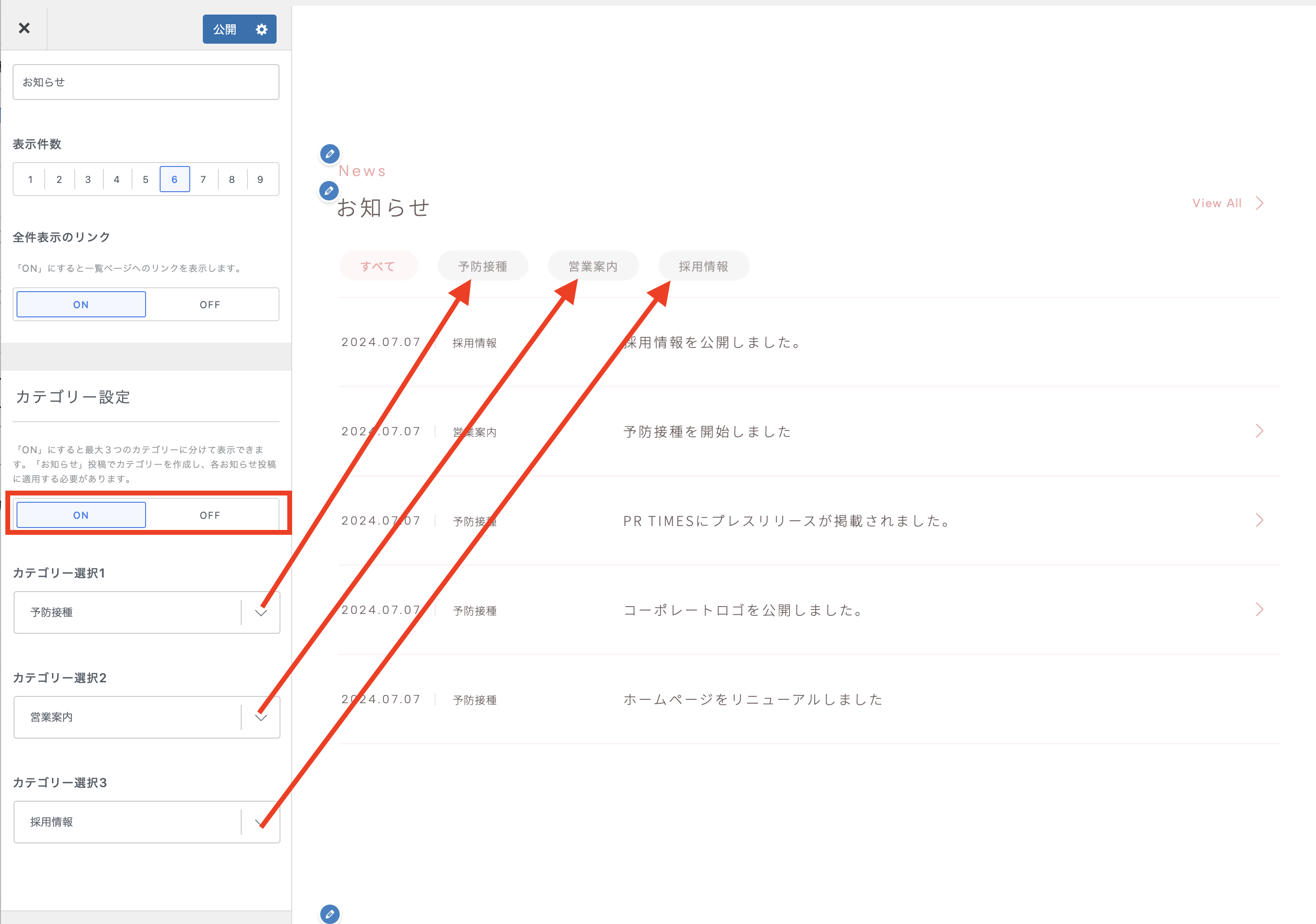
「カテゴリー設定」を「ON」にすると、カテゴリータブを最大3件まで表示できます。
✅ このカテゴリーを表示するには管理画面の「お知らせ」>「カテゴリー」で、お知らせカテゴリーを作成しておくことが必要となります。詳しくは「OLTANAのお知らせ投稿の作り方」のマニュアル記事を参考にしてください。
